Huawei HUAWEI P smart Bedienungsanleitung
Stöbern Sie online oder laden Sie Bedienungsanleitung nach Nein Huawei HUAWEI P smart herunter. Huawei P smart Benutzerhandbuch
- Seite / 111
- Inhaltsverzeichnis
- LESEZEICHEN
- Uporabniški priročnik 1
- Razburljive funkcije 5
- Huawei Share 6
- Več funkcij 7
- Nova naprava 10
- Pridobivanje pomoči 13
- Poteze in delovanje 14
- Zajem posnetka zaslona 16
- Začetni zaslon 18
- Obvestila in vrstica stanja 19
- Bližnjice 22
- Upravljanje začetnega zaslona 27
- Upravljanje poslovnih vizitk 31
- Upravljanje stikov 32
- Upravljanje skupin stikov 33
- Klicanje 36
- Brisanje dnevnikov klicev 37
- Sporočilo 40
- Blokiranje neželenih sporočil 41
- Osnovne funkcije kamere 42
- Široko odprta zaslonka 46
- Panorama 48
- Način Pro 49
- "' 50
- Olepšanje 51
- Način slikanja s svetlobo 52
- Galerija 59
- Upravitelj telefona 63
- Optimizirajte porabo energije 64
- Dodajanje e-poštnih računov 66
- Upravljanje e-poštnih računov 66
- Pomikanje po Koledarju 68
- Ogled globalnih praznikov 70
- Uporaba ure 71
- Povezava naprave 74
- Prikaz več zaslonov 76
- Varnost in zasebnost 79
- Zaščita podatkov o lokaciji 81
- Več nastavitev varnosti 82
- Wi-Fi in omrežje 87
- Aplikacije in obvestila 93
- Zvok in prikaz 94
- Orodje za čiščenje shrambe 98
- Pametna pomoč 100
- Jezik in način vnosa 103
- Dostopnost 103
- Splošne nastavitve 105
- Omrežna datum in čas 106
- Čas in datum v vašem 106
- Posodobitev sistema 110
Inhaltsverzeichnis
Uporabniški priročnik
Nova napravaVzpostavljanje povezave z internetomZ napravo preprosto vzpostavite povezavo z omrežji Wi-Fi.Vzpostavljanje povezave z omrežjem Wi-Fi1 Pot
Pametna pomočVrstica za pomikanje in vrstica za krmarjenjeVrstica za krmarjenje: napravo nadzorujte z dotikomVsakokrat, ko želite zapreti aplikacijo a
Odprite Nastavitve, dotaknite se Pametna pomoč, nato omogočite ali onemogočiteOnemogočanje zaslona na dotik.Onemogočanje zaslona na dotik: pomoč za b
Pametna pomoč98
SistemJezik in način vnosaSprememba vnosne metodePo želji lahko spreminjate vnosno metodo na svoji napravi.Odprite Nastavitve. Pojdite na Sistem >
Izbor elementa: dotaknite se elementa z enim prstom, da ga izberete (ne bo se odprl). Naprava boprebrala vsebino izbranega elementa. Odpiranje element
Uporaba izhoda besedila v govor s storitvijo TalkBackFunkcija pretvorbe besedila v govor lahko prebere besedilo na zaslonu naprave. Uporabljate jo lah
mesto za prikaz dvojnih ur na vašem zaklenjenem zaslonu: ena prikazuje lokalni čas in druga čas vvaši domači državi. Omrežna datum in časČas in datum
Nastavitve in pojdite v Brezžično in omrežja > Wi-Fi. Omogočite Wi-Fi, dotaknite se , innato na seznamu zaznanih naprav izberite svoj tiskalnik.l
S stikalom za bližnjico omogočite ali onemogočite letalski način: Potegnite navzdol iz vrsticestanja. V podoknu z obvestili se dotaknite , da boste o
Oglejte si podatke o izdelku, da boste bolje spoznali svojo napravoDa boste bolje spoznali svojo napravo, si lahko ogledate podatke o vaši napravi, ko
Android™ je blagovna znamka podjetja Google Inc.Besedna znamka in logotipi Bluetooth® so registrirane blagovne znamke, ki so v lasti podjetjaBluetooth
Posodobitev sistemaIzvajanje spletne posodobitveVaš telefon vas bo pozval, da prenesete in namestite posodobitev sistema, ko bo na voljo novarazličica
The N-Mark is a trademark or registered trademark of NFC Forum, Inc. in the United States and in other countries.Ta priročnik je zgolj referenčen. D
Ta izdelek temelji na odprtokodnem okolju Android™. Podjetje Huawei je okolje ustrezno spremenilo.Zato ta izdelek morda ne bo podpiral vseh funkcij, k
l Če uporabljate napravo za brskanje po internetu, ne obiskujte spletnih mest, ki bi lahko predstavljalavarnostno tveganje, da bi se izognili kraji sv
Poteze in delovanjePosnetki zaslona in snemanje zaslonaUporabite zajem posnetka drsečega zaslona za zajem celotnih straniSte naveličani delanja več po
Posnemite vznemirljive trenutke na zaslonuFunkcija snemanja zaslona je priročna, kadar snemate videoposnetke za seminarje ali želite posnetivznemirlji
Posnetke zaslona si lahko ogledate v Galerija.Zajem posnetka zaslonaZ uporabo kombinacije tipk: Hkrati pritisnite tipki za vklop in znižanje glasnosti
Ko ste naredili posnetek zaslona, ga lahko uredite ali delite z drugimi tako, da se dotaknete ali. Posnetki zaslona se privzeto shranijo v mapo Gale
Začetni zaslonHiter preklopUporabite stikala bližnjic za hitro omogočanje pogosto uporabljenih funkcijŽelite hitro omogočiti ali onemogočiti mobilne p
Izbrišete stikala bližnjic: Stikalo bližnjice povlecite iz vidnega območja plošče na skrito območje,nato se dotaknite NAZAJ. Obvestila in vrstica stan
VsebinaRazburljive funkcijeNasveti 1Dvojnik programa: naenkrat se prijavite v dva računa družabnihmedijev2Uporaba načina portreta za fotograranje vrh
Vzpostavljena povezava prek 2G Vzpostavljena povezava prek HSPA+Vzpostavljena povezava prek HSPA Vzpostavljena povezava prek LTEVoLTE omogočen Letalsk
l Dostop do nastavitev obvestil in vrstice stanja, kadar je zaslon odklenjen: Pojdite v Nastavitve in nato pojdite v Aplikacije in obvestila > Obve
Obvestila prilagodite glede na lasten interesNiste oboževalec privzetih opomnikov o obvestilih? Opomnike o obvestilih lahko prilagodite tako, daboste
Če se dotaknete in pridržite ikono aplikacije in bližnjica ni ustvarjena, potem aplikacija ne podpirabližnjic na začetnem zaslonu. Hitro dostopanje do
Bližnjice do aplikacij: hitrejši zagon funkcij aplikacijRadi snemate selje in jih želite posneti v samo enem koraku? EMUI 8.0 nudi bližnjice do funkc
Nastavitev gesla za zaklenjen zaslon: zaženite aplikacijo Nastavitve, izberite Varnost inzasebnost > Zaklepanje zaslona in gesla in nastavite žele
Spreminjanje sloga zaklenjenega zaslona: naprava privzeto uporablja dinamično ozadjezaklenjenega zaslona. Zaženite aplikacijo Nastavitve. Izberite Va
Upravljanje začetnega zaslonaUpravljanje ikon na začetnem zaslonuAli je vaš začetni zaslon prenatrpan z ikonami aplikacij? Ikone na začetnem zaslonu l
Preimenovanje mape: odprite mapo, dotaknite se imena mape in vnesite novo ime.Dodajanje ali brisanje ikon aplikacij iz mape: odprite mapo, dotaknite s
Upravljanje pripomočkov na začetnem zaslonuAli želite na začetni zaslon hitro dodati pripomočke, kot je zaklepanje zaslona z enim dotikom,pregledovaln
Način slikanja s svetlobo 48Uporabite časovni zamik, da ure skrajšate v minute 53GalerijaUpravljanje fotograj 55Upravitelj telefonaUporabite optimiza
Zaženite aplikacijo Nastavitve ter izberite Zaslon > Slog domačega zaslona in nato Predal. Čeželite preklopiti na standardni začetni zaslon, izber
StikiUpravljanje poslovnih vizitkUpravljanje poslovne vizitke: enostavno dodajajte poslovne vizitke in jih dajajtev skupno raboVam je zamudno vnašati
Dajanje stikov v skupno rabo: Odprite Stiki, izberite stik, ki ga želite dati v skupno rabo, natose dotaknite kode QR v zgornjem desnem kotu za dajan
Upravljanje stikovV aplikaciji Stiki so na voljo številne funkcije za upravljanje stikov. Seznam stikov lahko poenostavite,izberete, da si želite ogle
Zaženite aplikacijo Stiki, dotaknite se stika, ki ga želite dodati na seznam neželenih, in ga zadržite,nato pa se dotaknite možnosti Dodaj na seznam
Ogled pošiljateljevega opisa delaČe ste začeli delati na novem delovnem mestu, boste morali hitro ugotoviti, kaj delajo vaši novisodelavci. Račun druž
KlicanjeOsnovne funkcije klicanjaOpravljanje klicevNa zaslonu klicalnika vnesite del telefonske številke ali prvo črko oziroma začetnici pinjin imena
Zaženite aplikacijo Klicalnik, izberite > Nastavitve > Dodatne nastavitve, Čakajoči klic inomogočite možnost. Ko prejmete še en klic, se dota
l Brisanje ene evidence: dotaknite se vnosa in ga zadržite, nato pa se dotaknite možnosti Izbrišivnos.l Brisanje več evidenc: dotaknite se ikone , iz
l Omogočite omrežje 4G: Vklopite Omogoči 4G. Zaradi prilagoditve operaterja vaš telefon mogočenima stikala za omrežje 4G. To pomeni, da je omrežje 4G
Wi-Fi in omrežjeWi-Fi 83Vzpostavljanje povezave z internetom 86Skupna raba mobilnega omrežja z drugimi napravami 86Aplikacije in obvestilaDvojnik prog
SporočiloOsnovne funkcije sporočanjaPošiljanje sporočilBesedilna sporočila vam ponujajo hiter in preprost način komunikacije s prijatelji, družino in
Pripenjanje na vrh: Ali želite pripeti pomembno sporočilo na vrh seznama? Na seznamu sporočil sedotaknite sporočila in ga zadržite, da ga izberete, na
KameraOsnovne funkcije kamereUporaba osnovnih funkcij kamereSpoznajte osnovne funkcije kamere, da boste lahko posneli boljše fotograje. Vklopi/izklop
lahko v iskalu nastavite ročno tako, da se dotaknete zaslona in povlečete drsnik navzgor alinavzdol.Omogočanje ali onemogočanje bliskavice: bliskavi
Snemanje videoposnetka: zaženite aplikacijo Kamera in se dotaknite gumba , dapreklopite v način videoposnetka. Dotaknite se gumba za začetek snema
Zlata spirala: Izberite mrežo Fibonaccijeva spirala (leva) ali Fibonaccijeva spirala (desna).Središče spirale je gorišče fotograje. Predmet postavite
Široko odprta zaslonkaNačin s široko odprto zaslonko: poudarite svojo temoŽelite predstaviti potoniko v morju cvetlic, poudariti svojo temo v množici
Način s široko odprto zaslonko: naj vaša tema izstopaNačin s široko odprto zaslonko proizvaja fotograje s plitvo globino polja. To ustvari zabrisano
PanoramaUporaba panorame za zajem panoramskih seljevAli želite, da bo na selju več prijateljev ali prizora? Uporabite panoramo za zajem seljev s ši
Način ProKamera Pro: uporaba svetlobe za pripovedovanje zgodbePri kameri Pro lahko nastavite osvetlitev, hitrost zaklopa in številne druge nastavitve
Razburljive funkcijeNasvetiUporaba bližnjic za dostop do pogosto uporabljenih aplikacijDotaknite se in pridržite ikono aplikacije, da se prikaže meni
Uporaba načina kamere Pro za snemanje posnetkov pokrajineV načinu kamere Pro lahko prilagodite nastavitve kamere in posnamete posnetke pokrajine, ki b
Način ostrenja PrizorAF-S Statični prizori (kot so gore)AF-C Gibljivi prizori (kot so valovi)MF Izolirani predmeti (kot so cvetlice)Naprava mora biti
Če sel posnamete ponoči ali pri slabi osvetlitvi, naprava zazna šibko osvetlitev okolja insamodejno omogoči nočni način, da izboljša kakovost seljev
l Zvezdne sledi: posnemite vrhunske fotograje zvezdnih sledi na nočnem nebu. Svetlobne sledi žarometov: fotograrajte luči mestaS funkcijo svetlobnih
Svetlobni grat: naslikajte fotograjo s svetloboS funkcijo svetlobnih gratov lahko ustvarite vzorce ali napišete besede tako, da premaknete virsvetl
Svilnati učinek vodnega toka: posnemite gladke svilnate fotograje vodnihtokov in slapovS funkcijo svilnatega učinka vodnega toka lahko posnamete glad
Zvezdne sledi: fotograrajte lepoto zvezdS funkcijo zvezdnih sledi lahko s kamero posnamete gibanje zvezd na nočnem nebu.l Rezultati bodo najboljši, č
Uporabite časovni zamik, da ure skrajšate v minuteZa zajemanje fotograj skozi daljše časovno obdobje lahko uporabite časovni zamik in fotograjezdruž
GalerijaUpravljanje fotograjUrejanje fotograjAli želite urediti fotograjo, ki ste jo ravnokar posneli, da bo videti še bolje? V Galeriji lahko upor
Prenos datotek z aplikacijo Huawei ShareUporabite aplikacijo Huawei Share za hiter prenos fotograj, videoposnetkov in drugih datotek mednapravami Hua
l Dodajanje oznake: Dotaknite se in izberite slog komentarja ter obliko zapisa, da bosteobogatili svoje fotograje.Iskanje in skupna raba fotograj t
Dotaknite se sličice fotograje, če si želite ogledati vse fotograje in videoposnetke, posnete na tejlokaciji.Ogled po albumu: na zavihku Albumi si l
Brisanje fotograj ali videoposnetkov: dotaknite se fotograje ali videoposnetka in ga zadržite,dokler se ne prikaže ikona , izberite fotograje ali
Upravitelj telefonaUporabite optimizacijo z enim dotikomSte opazili, da se je vaša naprava v zadnjem času upočasnila? Vas skrbi, da je postala ranljiv
Optimizirajte porabo energijePrazna baterija ob nepravem času lahko povzroči številne neprijetnosti. Funkcije varčevanja z energijolahko pomagajo poda
Morda boste morali tudi ročno nastaviti ločljivost zaslona, kadar visoka ločljivost ni potrebna, daboste prihranili energijo.l Prikaz preostale napoln
E-poštaDodajanje e-poštnih računovE-poštni račun dodajte na telefon za priročen dostop do e-pošte kadar koli. Če imate vprašanja glededoločenih nastav
l Preklapljanje med e-poštnimi računi: Na zaslonu z računi se dotaknite , nato se dotakniteprolne slika računa za preklop.l Konguracija e-poštnih r
KoledarKoledar: središče upravljanja vaših dogodkovPreveč dogodkov, da bi jim lahko sledili? Koledar vam zagotavlja celostno upravljanje dogodkov, sči
Pojdite na danesIskanje dogodkaŠtevilka tednaDanesTrenutno prikazan danDogodki za danDogodki za trenutno prikazan danPreklapljajte med mesečnim, teden
omogoča, da se hkrati prijavite v dva računa WeChat in Facebook naenkrat, s čimer lahko ločite deloin zasebno življenje.Funkcija dvojnik programa je n
Dajanje dogodka v skupno rabo: Na koledarju ali v Urnik se dotaknite dogodka, nato se dotaknite in sledite pozivom na zaslonu za dajanje dogodka v sku
UraUporaba ureS številnimi mogočnimi funkcijami in veliko informacijami vam lahko skromna ura veliko ponudi. Urolahko uporabljate kot budilko, svetovn
Omrežna datum in časČas in datum v vašem izbranem mestuČe je čas v regiji, kjer se trenutno nahajate enak kot v vašem domačem mestu, bo na začetnemzas
BeležkaUpravljajte svoje beležke za ohranjanje urejenih zapisovAli želite dati pomembne beležke v skupno rabo ali dodatki kaj med priljubljene? Upravl
Povezava napraveBluetoothPovezovanje naprave z napravami BluetoothUporabite povezavo Bluetooth ter svojo napravo povežite s slušalkami Bluetooth in po
HID Upravljanje tipkovnic in mišk BluetoothPAN Skupna raba internetne povezaveBLE Vzpostavitev povezave z napravami z nizkoenergijsko povezavo Bluetoo
Uvoz ali izvoz stikov prek povezave Bluetooth: zaženite aplikacijo Stiki in izberite >Uvozi/izvozi, da izvedete ta postopek:l Uvoz stikov: dotak
VrstaprotokolaNavodila zavzpostavitevpovezaveNačini povezave Način za skupno rabo slikeProtokolMiracastPrezrcalite vsebino zzaslona naprave vločeno na
Huawei ShareUporaba aplikacije Huawei Share za prenos datotek: izberite datoteke, ki jih želite dati v skupnorabo, in se dotaknite možnosti V skupno r
Varnost in zasebnostPrstni odtisPrepoznavanje prstnega odtisa: uživajte v hitrejšem krmiljenju in izboljšanivarnostiPrepoznavanje prstnega odtisa vam
Ko omogočite Wi-Fi+, naprava:l Samodejno izbere najboljše omrežje in vzpostavi povezavo z njim: naprava samodejno izbereomrežja Wi-Fi, s katerimi ste
l Odklepanje s prstnim odtisom je na voljo le, kadar je metoda vaše naprave za oklepanjenastavljena na Vzorec, Koda PIN ali Geslo. Napravo boste moral
Zaščita podatkov o lokacijiLokacijske storitve: določanje lokacije napraveLokacijske storitve zbirajo in napravi pošiljajo podatke o lokaciji za aplik
Nastavitev pomoči za določanje položaja v zaprtih prostorih: zaženite aplikacijo Nastavitve, izberite Varnost in zasebnost > Dostop do lokacije >
Svojo zasebnost zaščitite s šifriranjem kartice microSDVas skrbi, da bodo drugi lahko videli vaše fotograje in druge osebne podatke, če jim posodite
Varnostno kopiranje in obnavljanjeVarnostno kopiranje podatkov: preprečite izgubopodatkovAli vas je kdaj skrbelo, da se lahko pomembni osebni podatki
Varnostno kopirajte podatke v notranji pomnilnikPodatke vašega Telefon lahko varnostno kopirate v notranji pomnilnik in tako preprečite izgubopodatkov
Varnostno kopirajte podatke v računalnikAli imate na vašem Telefon shranjene pomembne podatke, slike ali velike datoteke? Pomembnepodatke lahko varnos
Wi-Fi in omrežjeWi-FiWi-Fi+: vaš pametni pomočnik za povezavoWi-Fi+ pametno vzpostavi povezavo z omrežji Wi-Fi, da zmanjša porabo mobilnih podatkov. K
Vzpostavljanje povezave z omrežjem Wi-FiVzpostavite povezavo z omrežjem Wi-Fi, da zmanjšate porabo mobilnih podatkov.Pri vzpostavljanju povezave z jav
Prenos podatkov prek povezave Wi-Fi DirectPovezava Wi-Fi Direct omogoča hiter prenos podatkov med napravami Huawei. Povezava Wi-Fi Directje hitrejša o
Globoko čiščenje: Poiščite odvečne datoteke, vključno z datotekami WeChat, velikimi datotekami,videoposnetki, slikami, odvečnimi datotekami aplikacij,
Ko je naprava na lokaciji s šibkim signalom omrežja Wi-Fi, bo Wi-Fi+ morda samodejno preklopila namobilno podatkovno omrežje. Za prenos ali ogled vide
USB4G 4GZa skupno rabo mobilnih podatkov z drugimi napravami lahko uporabite dostopno točko Wi-Fi, kabelUSB ali povezave Bluetooth.Uporaba dostopne to
napravi. Zaženite aplikacijo Nastavitve, izberite Brezžično in omrežja > Deljenje internetnepovezave in prenosna dostopna točka, Deljenje internet
Aplikacije in obvestilaDvojnik programa: naenkrat se prijavite v dva računadružabnih medijevAli ste si kdaj želeli, da bi se lahko na svojem Telefon p
Zvok in prikazKonguracija načina »Ne moti«Način »Ne moti« blokira klice tujcev in vas obvesti le, kadar prejmete klice in sporočila izbranih stikov.Z
Omogočanje zvokov številčnice in obvestil: zaženite aplikacijo Nastavitve in izberite Zvok >Več nastavitev zvoka, da omogočite ali onemogočite zvo
Spreminjanje nastavitev prikazaSpremenite velikost pisave in nastavite svetlost zaslona tako, da ustreza vašim potrebam.Zaženite aplikacijo Nastavitv
l Nastavite barvno temperaturo: dotaknite se možnosti Barvna temperatura. Izberite vnaprejnastavljeno možnost (Privzeto, Topla ali Hladno) in se dotak
ShrambaOrodje za čiščenje shrambeOčistite pomnilnik za hitrejše delovanjeAli s časom vaš Telefon deluje počasneje? Ali želite počistiti sistemski pomn
Globoko očisti pomnilnikKonfiguriraj samodejno čiščenje in posodabljanjeOgled podrobnosti datotek v smetnjakuPočisti datoteke v smetnjakuShramba95
Weitere Dokumente für Nein Huawei HUAWEI P smart

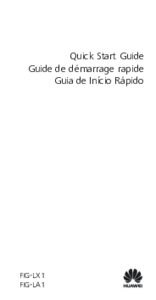








 (2 Seiten)
(2 Seiten) (3 Seiten)
(3 Seiten) (3 Seiten)
(3 Seiten) (2 Seiten)
(2 Seiten) (30 Seiten)
(30 Seiten)
 (52 Seiten)
(52 Seiten)

 (83 Seiten)
(83 Seiten) (20 Seiten)
(20 Seiten)
 (4 Seiten)
(4 Seiten)







Kommentare zu diesen Handbüchern